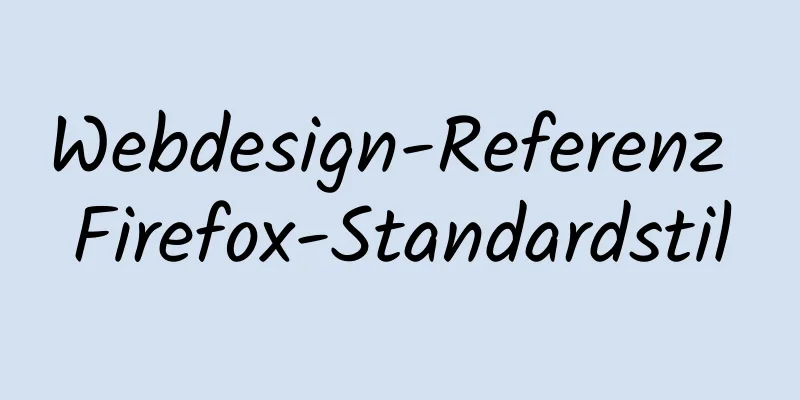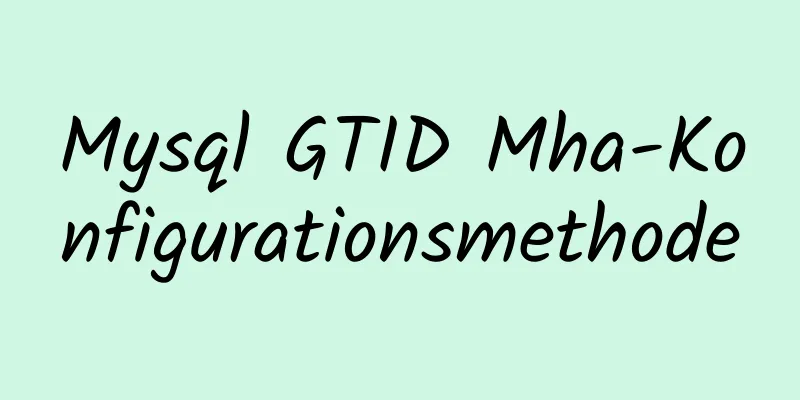Detaillierte Erklärung der Softwarekonfiguration mit Docker-Compose unter Linux

|
Vorwort In diesem Artikel werden einige Docker-Compose-Konfigurationen vorgestellt. Sie können sie als Referenz verwenden, um Ihren eigenen Satz von Docker-basierten Entwicklungs-/Produktionsumgebungskonfigurationen zusammenzufassen. Werfen wir einen Blick auf die ausführliche Einführung. Installieren Sie Docker und Docker-Compose. Docker installieren curl -fsSL https://get.docker.com | bash -s docker --mirror Aliyun Installieren Sie Docker-Compose sudo curl -L https://github.com/docker/compose/releases/download/1.23.2/docker-compose-`uname -s`-`uname -m` -o /usr/local/bin/docker-compose sudo chmod +x /usr/local/bin/docker-compose Erstellen Sie ein dediziertes Netzwerk Verwenden Sie das Docker-Netzwerk, um Ihr eigenes dediziertes gemeinsames Netzwerk me_gateway zu erstellen, damit die Docker-Software aufeinander zugreifen kann Docker-Netzwerk erstellen me_gateway Docker-Compose, Bereitstellung von Traefik
docker-compose.yml Dies ist eine Beispielkonfiguration von docker-compose.yml mit traefik Darunter befindet sich die gemountete Datei ./traefik.toml, deren Konfiguration. Die gemountete acme.json ist die Konfiguration von Let’s Encrypt Version: '3' Version: '3' Leistungen: me_traefik: Bild: traefik:1.7.4 Containername: me_traefik Häfen: - „80:80“ - '443:443' - „8090:8090“ Bände: – /var/run/docker.sock:/var/run/docker.sock - ./traefik.toml:/traefik.toml - ./acme.json:/acme.json Netzwerke: - Webgateway Netzwerke: Webgateway: extern: Name: me_gateway traefik.toml Detaillierte Konfigurationsbeschreibung: http://docs.traefik.cn/toml#acme-lets-encrypt-configuration Das Folgende ist ein Beispiel. Wenn Sie beim Konfigurieren der Überprüfung auf Probleme stoßen, können Sie sich auf die folgende Konfiguration oder die Kommentare dieses Artikels beziehen ################################################################ # Globale Konfiguration ################################################################ # Debug-Modus aktivieren # # Optional # Standardmäßig: false # debug = falsch # Protokollebene # # Optional # Standard: "FEHLER" # logLevel = "FEHLER" # Einstiegspunkte, die von Frontends verwendet werden sollen, die keinen Einstiegspunkt angeben. # Jedes Frontend kann seine eigenen Einstiegspunkte angeben. # # Optional # Standard: ["http"] # Standard-Einstiegspunkte = ["http","https"] ################################################################ # Entrypoints-Konfiguration ################################################################ # Einstiegspunktdefinition # # Optional # Standard: # So aktivieren Sie die Basisauthentifizierung für einen Einstiegspunkt # Verwenden Sie 2 Sätze Benutzername/Passwort: test:test und test2:test2 # Passwörter können mit MD5, SHA1 oder BCrypt verschlüsselt werden: Sie können htpasswd verwenden, um diese Benutzernamen und Passwörter zu generieren. # [Einstiegspunkte] # [Einstiegspunkte.http] # Adresse = ":80" # [entryPoints.http.auth.basic] # Benutzer = ["Test:$apr1$H6uskkkW$IgXLP6ewTrSuBkTrqE8wj/", "Test2:$apr1$d9hr9HBB$4HxwgUir3HP4EsggP/QNo0"] # # So aktivieren Sie die Digest-Authentifizierung für einen Einstiegspunkt # Verwenden Sie 2 Sätze Benutzername/Domäne/Passwort: test:traefik:test und test2:traefik:test2 # Sie können htdigest verwenden, um diese Benutzernamen/Domänen/Passwörter [Einstiegspunkte] zu generieren. [Einstiegspunkte.http] Adresse = ":80" #[entryPoints.http.weiterleitung] #entryPoint = "https" [Einstiegspunkte.https] Adresse = ":443" [Eintragspunkte.https.tls] [Eintragspunkte.webentry] Adresse = ":8090" [entryPoints.webentry.auth] [entryPoints.webentry.auth.basic] Benutzer = ["test:$apr1$H6uskkkW$IgXLP6ewTrSuBkTrqE8wj/"] ################################################################ # API- und Dashboard-Konfiguration ################################################################ # API und Dashboard aktivieren [API] Dashboard = wahr Einstiegspunkt = "Web-Eintrag" ################################################################ # Ping-Konfiguration ################################################################ # Ping aktivieren [Klingeln] # Name des zugehörigen Einstiegspunkts # # Optional # Standard: "traefik" # # Einstiegspunkt = "traefik" ################################################################ # Docker-Backend-Konfiguration######################################################################## # Verwenden Sie den Standarddomänennamen. # Kann durch Festlegen des Labels „traefik.domain“ für den Container überschrieben werden. # Docker-Backend-Konfiguration aktivieren [docker] Endpunkt = "unix:///var/run/docker.sock" Domäne = "yimo.link" watch = wahr exposedByDefault = falsch usebindportip = true Schwarmmodus = false Netzwerk = "me_gateway" [Gipfel] E-Mail = "[email protected]" Speicher = "acme.json" Einstiegspunkt = "https" onDemand = false onHostRule = true [acme.httpChallenge] Einstiegspunkt="http" docker-compose stellt Gogs bereit und verwendet traefik, um den Domänennamen zu binden Wenn Sie mit MySQL bauen möchten, können Sie auf diese Konfiguration verweisen docker-compose.yml Version: '3' Leistungen: ich_gogs: Neustart: immer Bild: gogs/gogs Containername: me_gogs Bände: - ./Daten:/Daten - ./logs:/app/gogs/log Häfen: - '10022:22' - '10080:3000' Beschriftungen: - 'traefik.backend=me_gogs' - „traefik.frontend.rule=Host:git.yimo.link“ - „traefik.enable=true“ - „traefik.protocol=http“ - 'traefik.port=3000' Netzwerke: - Webgateway Netzwerke: Webgateway: extern: Name: me_gateway Während der Initialisierung müssen Sie den Domänennamen auf 0.0.0.0 oder git.yimo.link setzen Das heißt, der Eintrag ./data/gogs/conf/app.ini ist DOMAIN = git.yimo.link Docker-Compose - MySQL bereitstellen Es ist zu beachten, dass Sie im selben Netzwerk me_mysql direkt zum Herstellen einer Verbindung verwenden können docker-compose.yml Version: '3' Leistungen: ich_mysql: Bild:mysql:5.7.21 Containername: me_mysql Bände: - ./data:/var/lib/mysql Häfen: - '3306:3306' Umfeld: -MYSQL_ROOT_PASSWORD=root Netzwerke: - Webgateway Netzwerke: Webgateway: extern: Name: me_gateway Zusammenfassen Das Obige ist der vollständige Inhalt dieses Artikels. Ich hoffe, dass der Inhalt dieses Artikels einen gewissen Lernwert für Ihr Studium oder Ihre Arbeit hat. Wenn Sie Fragen haben, können Sie eine Nachricht hinterlassen. Vielen Dank für Ihre Unterstützung von 123WORDPRESS.COM. Das könnte Sie auch interessieren:
|
<<: CentOS7 verwendet RPM-Paket zur Installation von MySQL 5.7.18
>>: JavaScript implementiert Countdown auf Front-End-Webseite
Artikel empfehlen
Implementierung zum Erstellen benutzerdefinierter Images mit Dockerfile
Inhaltsverzeichnis Vorwort Einführung in Dockerfi...
So fügen Sie eindeutige Indizes für Felder in MySQL hinzu und löschen sie
1. PRIMARY KEY hinzufügen (Primärschlüsselindex) ...
So verarbeiten Sie Blob-Daten in MySQL
Der spezifische Code lautet wie folgt: Paket epoi...
Grafisches Tutorial zur Installation und Konfiguration der grünen Version von MySQL 5.7.21 winx64
Dieser Artikel beschreibt die Installations- und ...
Eine kurze Diskussion über die Indexseitenstruktur, den Einfügepuffer und den adaptiven Hash-Index von InnoDB
Physische Struktur eines InnoDB-Index Alle InnoDB...
So zeigen Sie JSON-Daten auf einer HTML-Seite an und formatieren sie
JSON-Daten werden auf der HTML-Seite angezeigt un...
So konfigurieren Sie den virtuellen Nginx-Host in CentOS 7.3
Experimentelle Umgebung Eine minimal installierte...
Detailliertes Installationstutorial für die MySQL 5.6.36-Version für Windows x64
1. Zielumgebung Windows 7 64-bit 2. Materialien (...
Eigenschaften von JavaScript-Pfeilfunktionen und Unterschiede zu normalen Funktionen
Inhaltsverzeichnis 1. Verwendung von Pfeilfunktio...
Windows verwendet VMware, um eine virtuelle Linux-Maschine zu erstellen und das Betriebssystem CentOS7.2 zu installieren
Inhaltsverzeichnis 1. Folgen Sie dem Assistenten,...
Detaillierte Erklärung der HTML-Tabellen-Tags (für Anfänger geeignet)
TABELLE> <TR> <TD> <TH> <...
Detaillierte Beschreibung von Shallow Copy und Deep Copy in js
Inhaltsverzeichnis 1. js-Speicher 2. Abtretung 3....
Implementierung der Installation von Docker in einer Win10-Umgebung
1. Rufen Sie die offizielle Docker-Website auf Ge...
Zusammenfassung der allgemeinen MySQL-Benchmark-Befehle
mysql.lap Allgemeine Parameterbeschreibung –auto-...
Detaillierte Erläuterung des Zahlungsfunktionscodes des Vue-Projekts
1. Alipay-Methode: Alipay-Methode: Klicken Sie zu...